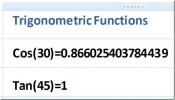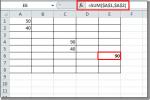Is Outlook 2010 traag? Alleen e-mailkop downloaden
Rennen Outlook 2010 offline kan handig zijn als u een andere taak dan e-mail wilt uitvoeren. Maar wat als u 100 e-mails heeft en het duurt een eeuwigheid om ze te downloaden? Standaard downloadt Outlook 2010 zowel de e-mails als de bijlagen en vraagt de gebruiker niet naar deze instelling wanneer hij voor de eerste keer een account aanmaakt.
In Outlook 2007 kunt u op Ctrl + Alt + S drukken om uw Outlook-groepen voor verzenden en ontvangen te openen, maar dit is niet het geval in Outlook 2010. U moet eerst naar het tabblad Verzenden / ontvangen gaan en naar Groepen voor verzenden / ontvangen gaan -> Groepen voor verzenden / ontvangen definiëren zoals weergegeven in de onderstaande schermafbeelding.
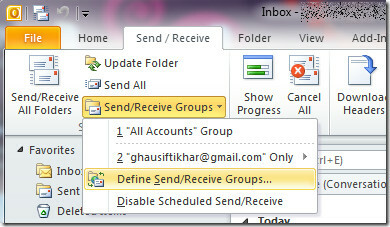
Dit opent het hoofdvenster van groepen voor verzenden / ontvangen. Selecteer hier de groepsnaam en klik op Bewerken.
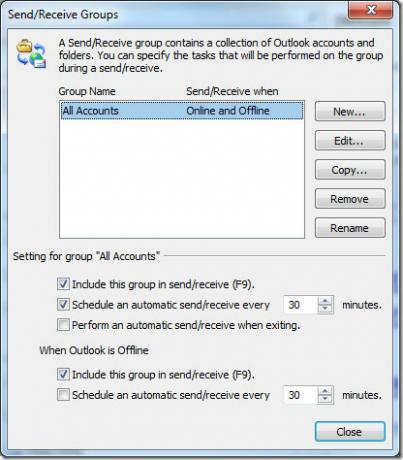
Selecteer nu onder de accountopties ‘Download headers voor geabonneerde mappen’. Hierdoor worden uw e-mails sneller gedownload door de bijlagen te negeren. Dit kan een snelle manier zijn om e-mails te verzenden / ontvangen en tijd te besparen.
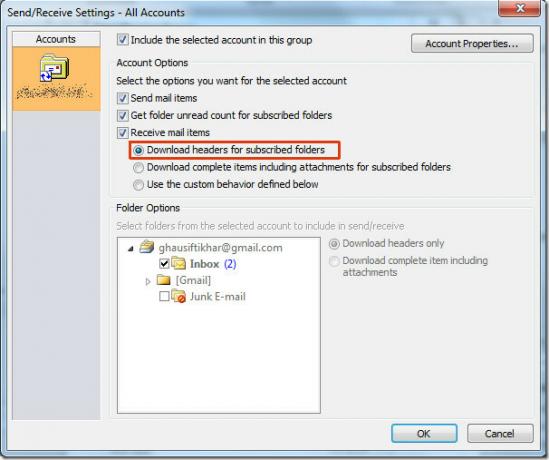
Voor sommige mensen is deze methode misschien niet logisch omdat bijlagen een integraal onderdeel zijn van hun communicatie. Maar ik geef er de voorkeur aan om bijlagen te downloaden met GMail, ook als de bijlage een .doc-, .docx- of .pdf-bestand is, kan Google Docs het snel openen.
Alle bijlagen die worden gedownload met Outlook 2010 worden in realtime gescand met Microsoft Security Essentials (indien geïnstalleerd). Het is dus veilig om bijlagen te downloaden met Outlook 2010 of een andere e-mailclient.
Zoeken
Recente Berichten
OneNote 2010: snel in- / uitzoomen op het notitieblokgedeelte
Net als andere toepassingen voor het maken van aantekeningen, onder...
Excel 2010: wijzigen, verwijderen, rasterlijnen afdrukken
Excel biedt de mogelijkheid om de rasterlijnen van het werkblad te ...
Excel 2010: absolute en relatieve referentie
Excel gebruikt standaard relatieve verwijzingen, dat wil zeggen dat...